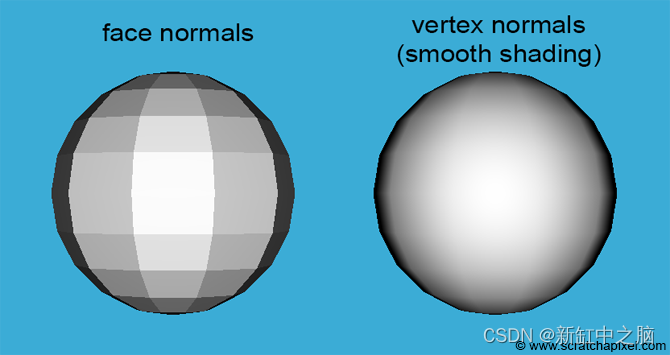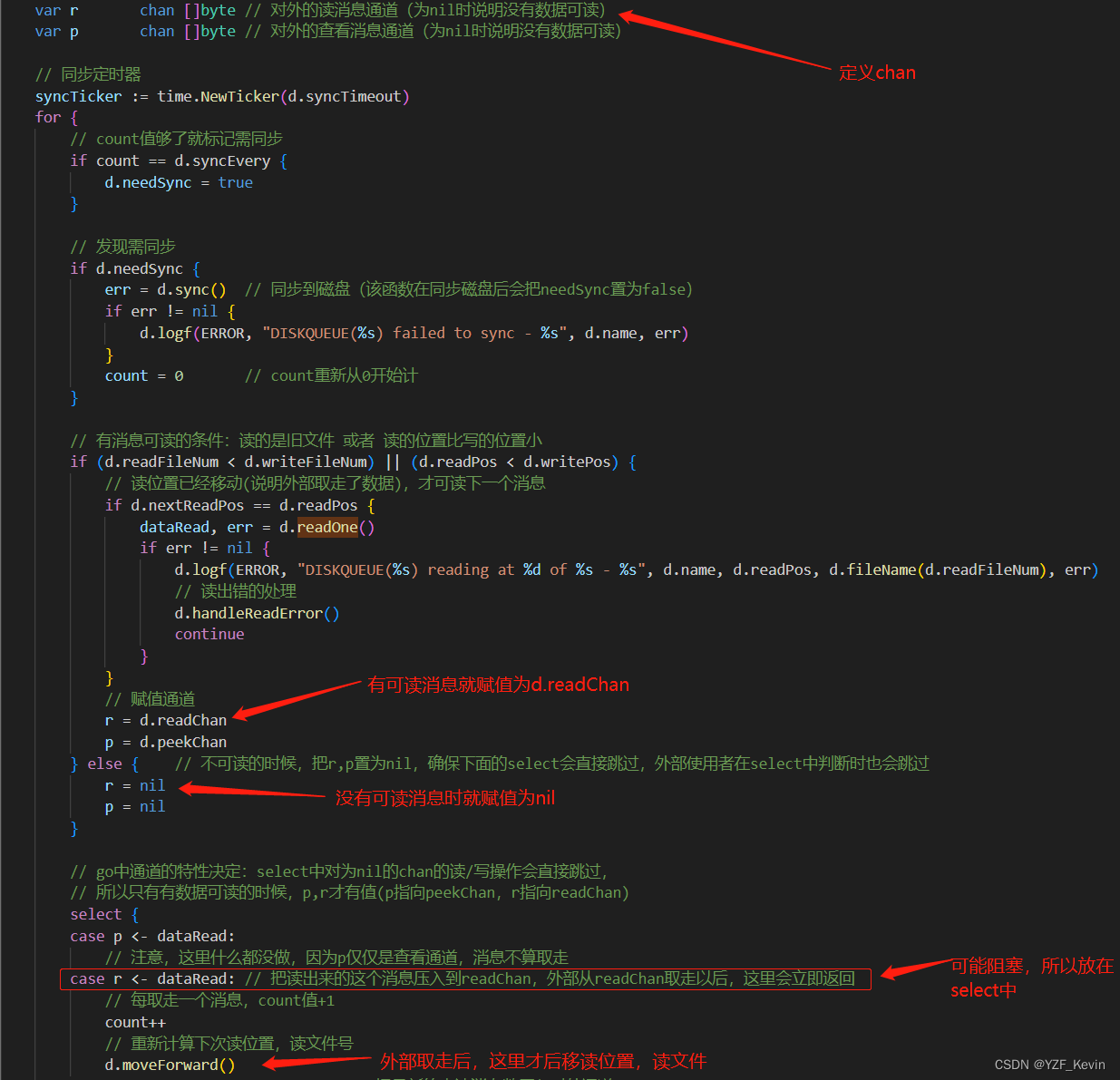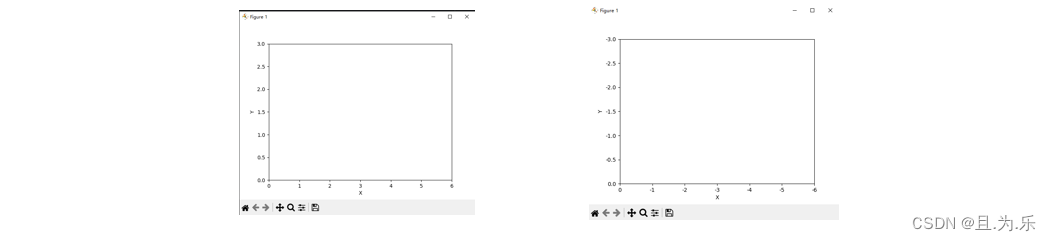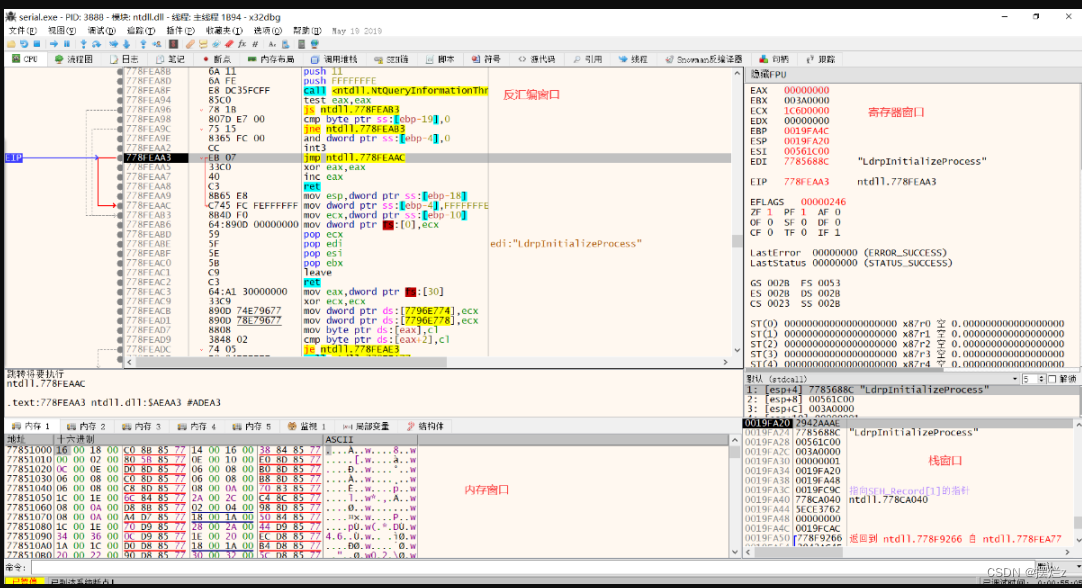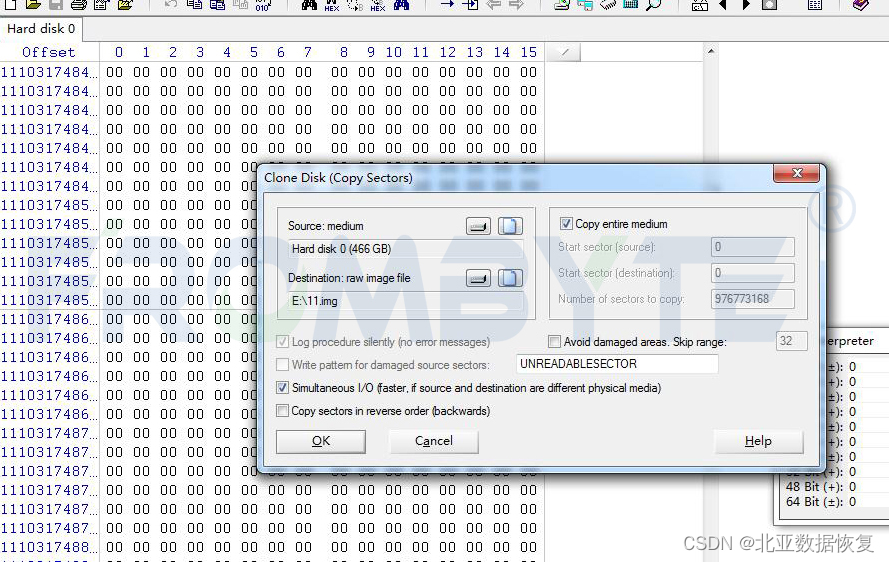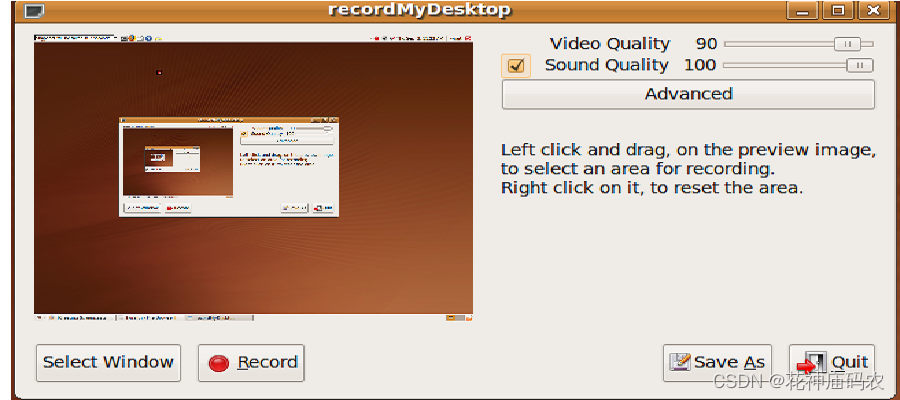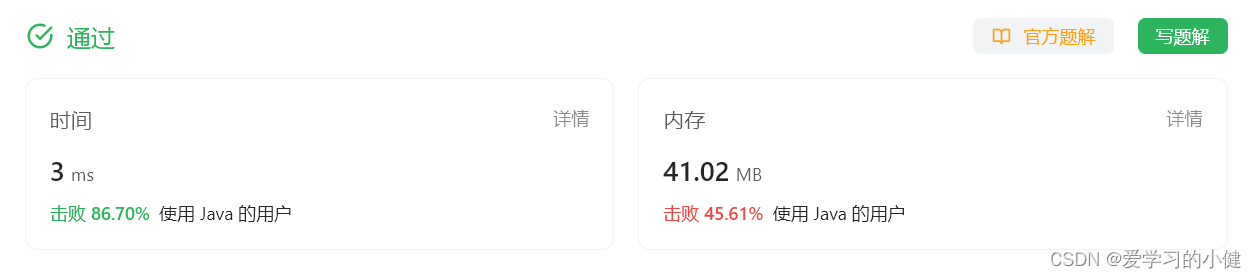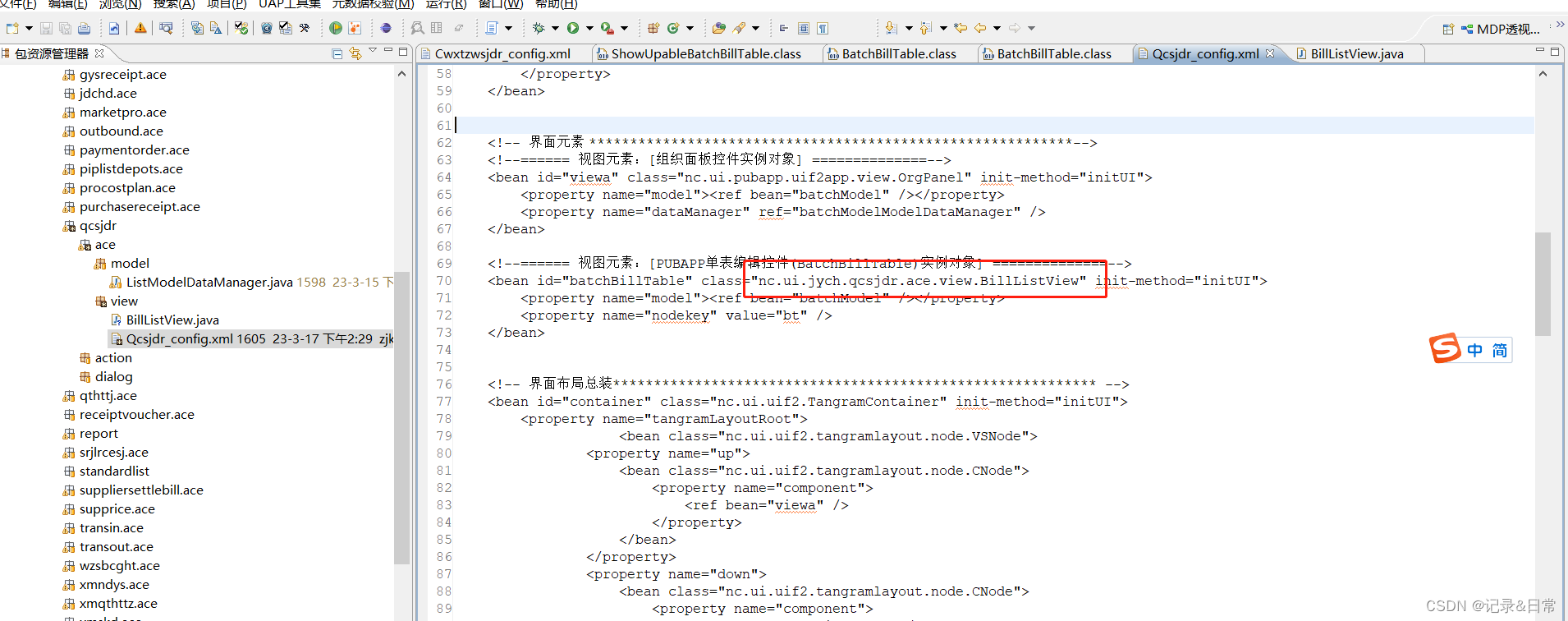文章目录
- 1.介绍
- 2.下载
- 3. 配置
- 3.1 配置环境变量
- 3.2 在xshell中连接使用
- 4. 相关命令
- 4.1 Box相关
- 4.2 初始化环境
- 4.4 虚拟机相关
1.介绍
Vagrant 是一个虚拟机管理工具
2.下载
https://www.vagrantup.com/
3. 配置
3.1 配置环境变量
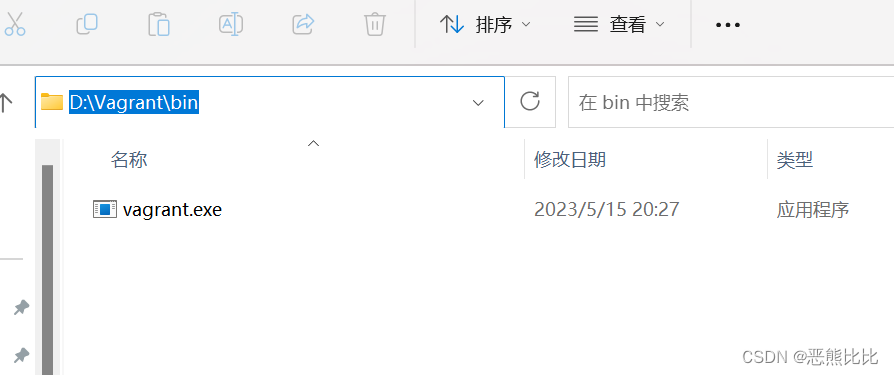
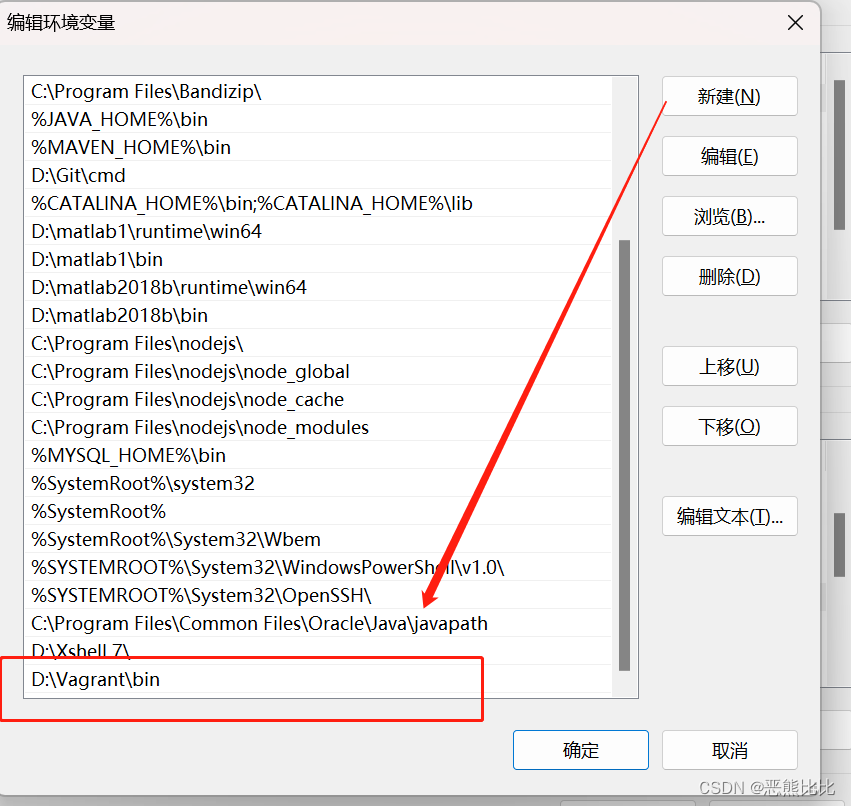
测试安装是否成功

3.2 在xshell中连接使用
Xshell介绍
Xshell可以在Windows界面下用来访问远端不同系统下的服务器
这里是方便后续连接Linux系统,采用的一个远程连接系统工具(不用安装在本地运行vgrant也行)
连接当前的主机
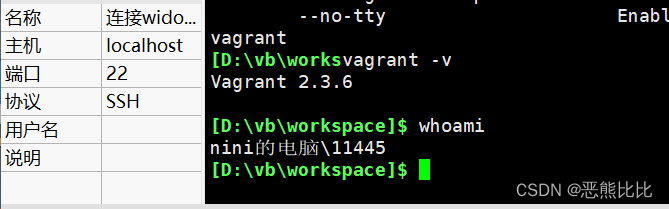
4. 相关命令
4.1 Box相关
Vagrant中,box是一个包格式,用于在Vagrant支持的所有平台上提供相同的工作环境。
vagrant提供公共box目录:https://app.vagrantup.com/boxes/search
vagrant box list # 查看 box 列表
vagrant box add ubuntu/xenial64 # 添加 box ubuntu/xenial64
vagrant box remove [boxname] # 移除 box
vagrant box update # 更新 box
vagrant box repackage [name|id] --output [name] # 打包 box

4.2 初始化环境
vagrant init
#初始化一个新的 Vagrant 环境,并使用 hashicorp/precise64 作为虚拟机的 box
vagrant init hashicorp/precise64
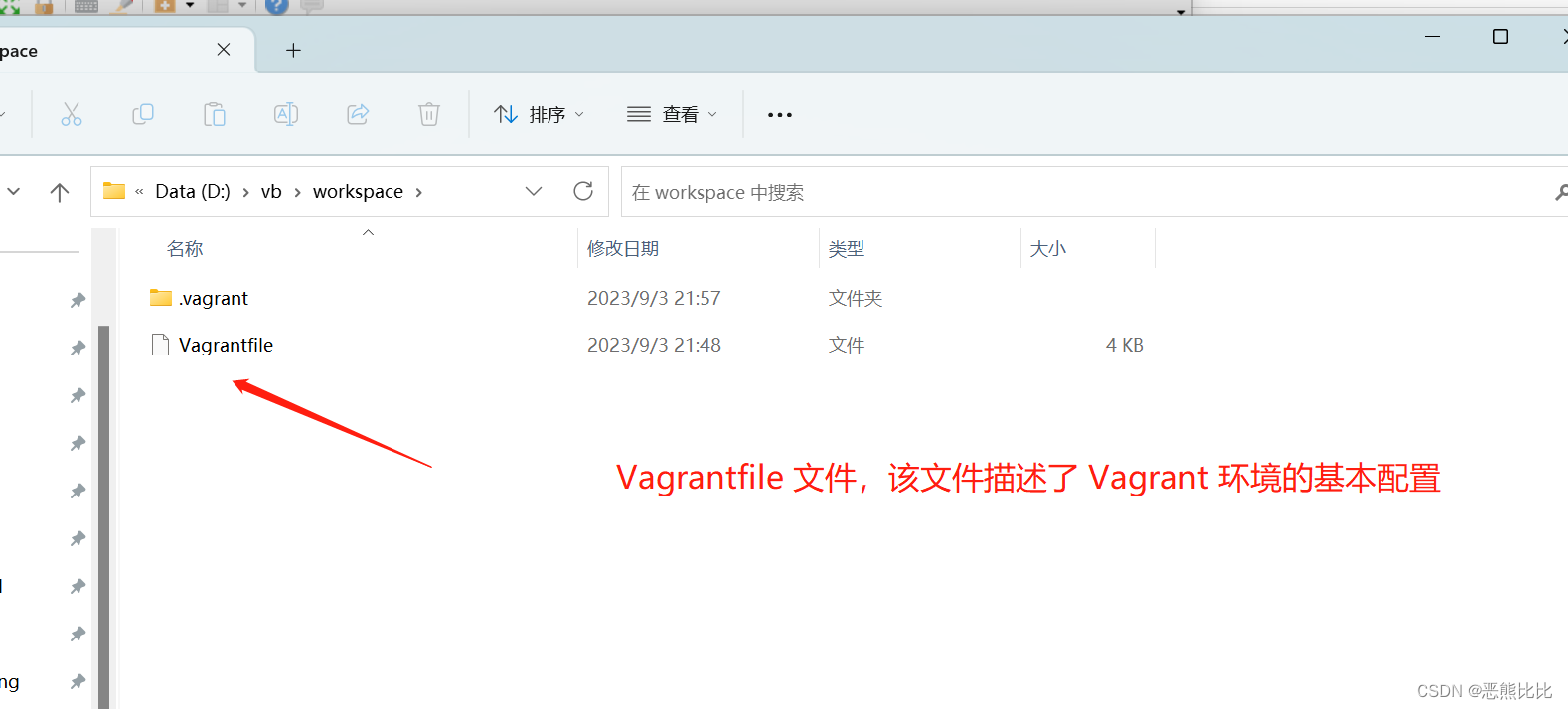
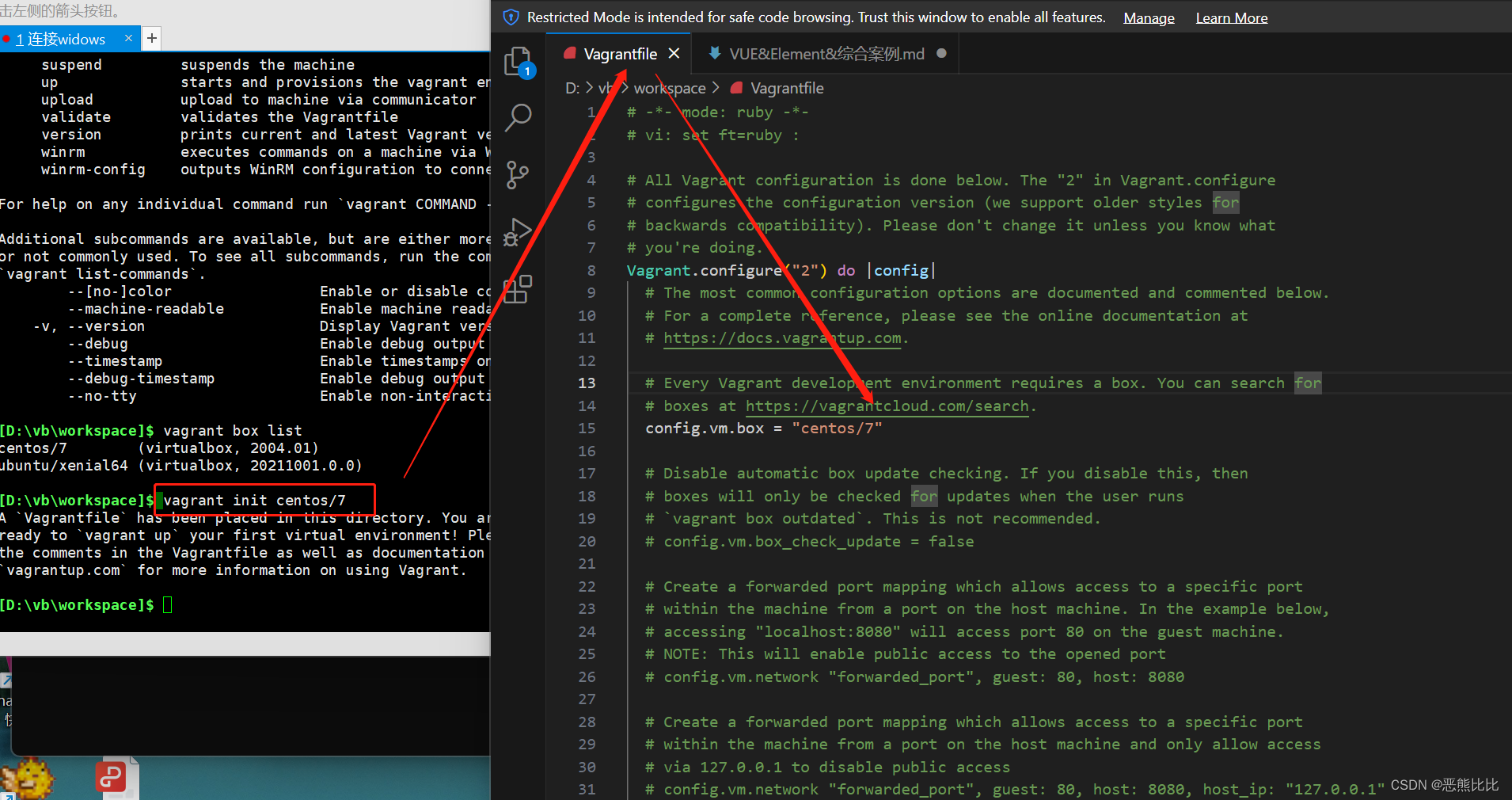
4.4 虚拟机相关
vagrant up # 启动虚拟机
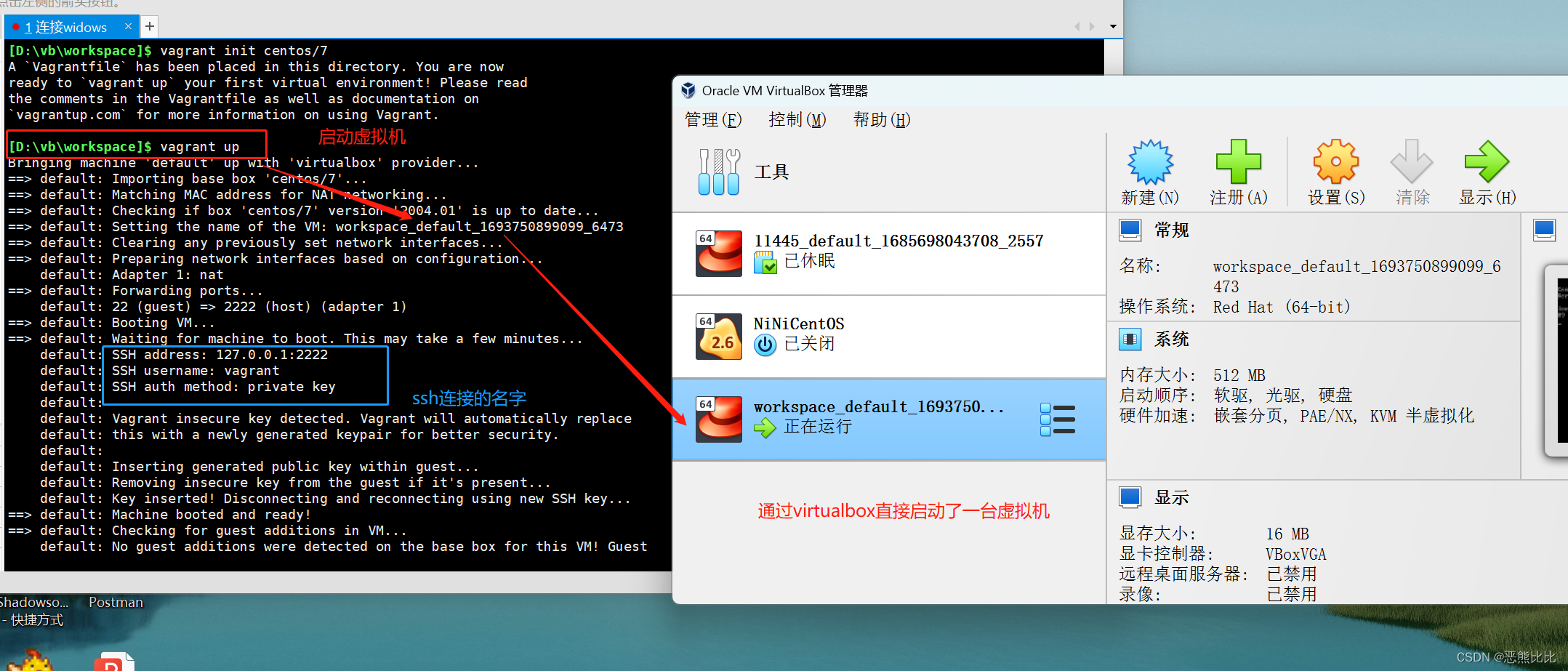
vagrant halt # 关闭虚拟机
vagrant reload # 重启虚拟机
vagrant reload --provision # 重新加载部分 Vagrantfile 中的配置项
vagrant suspend # 挂起虚拟机
vagrant resume # 唤醒挂起的虚拟机
vagrant destory # 销毁虚拟机
vagrant ssh # 进入虚拟机
vagrant ssh-config # 查看 ssh 配置
vagrant snapshot list # 查看快照列表
vagrant snapshot push # 状态入栈
vagrant snapshot pop # 状态弹栈
vagrant snapshot save [vm-name] [NAME] # 保存一个快照,不要与 push 和 pop 混合使用
vagrant snapshot restore [vm-name] [NAME] # 恢复指定快照
vagrant snapshot delete [vm-name] [NAME] # 删除一个快照
vagrant status [name|id] # 查看虚拟机状态
vagrant global-status # 查看所有虚拟机的状态
vagrant port [name|id] # 查看端口映射
vagrant validate # 校验 Vagrantfile

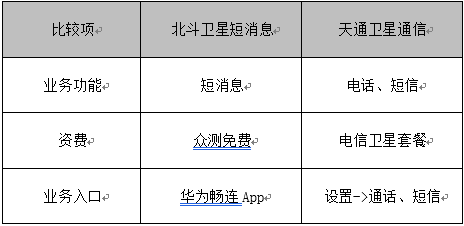
![[git] 如何克隆仓库,进行项目撰写,并绑定自己的远程仓库](https://img-blog.csdnimg.cn/264cf445b54140ec862eee51e64c46cd.png)